Schnittstelle sperren, Usb-host, Usb-gerät – TA Triumph-Adler DCC 2930 Benutzerhandbuch
Seite 437: Optionale schnittstelle, Schnittstelle sperren -111, Eite 9-111)
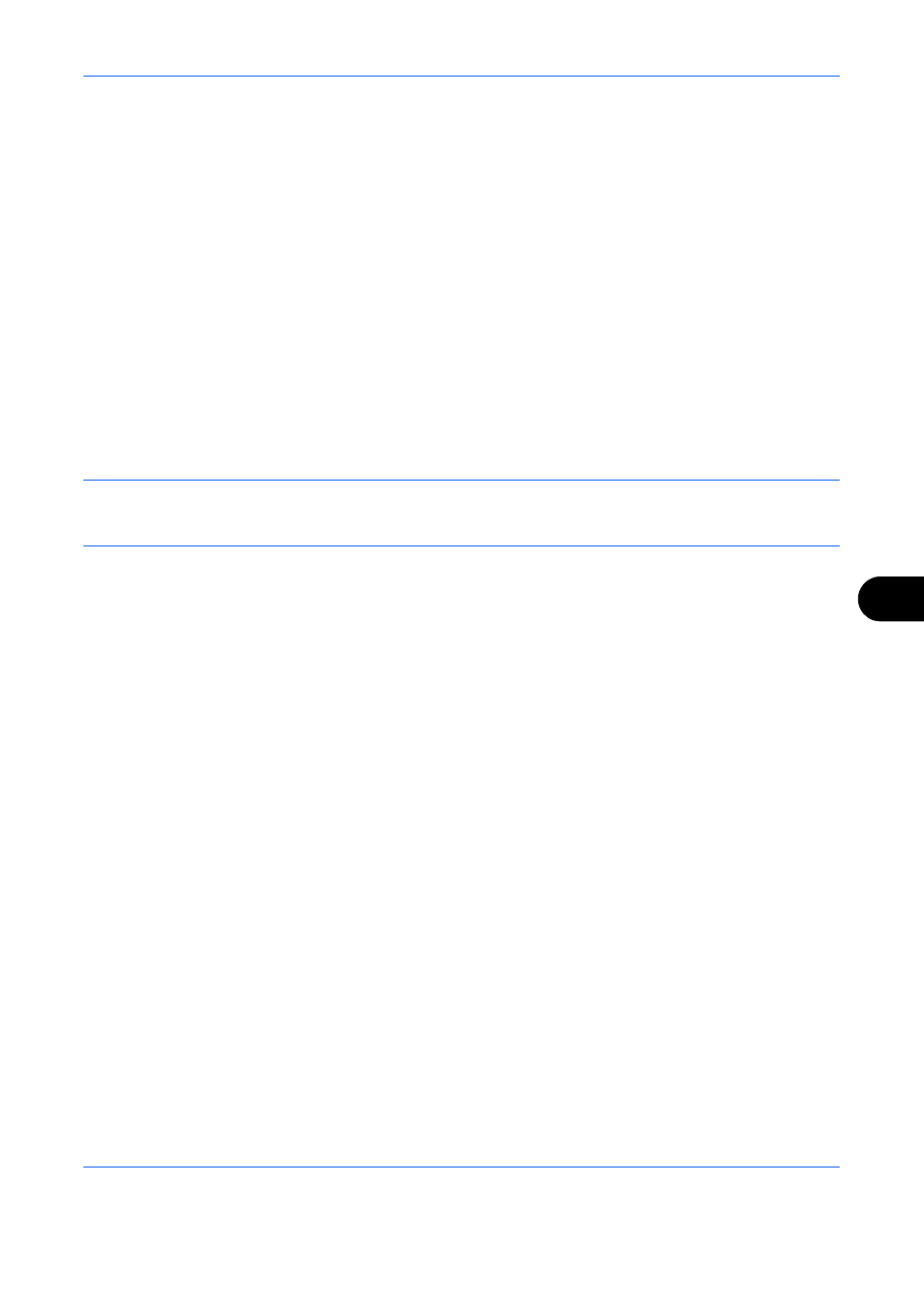
Systemmenü
9-111
9
Schnittstelle sperren
Diese Funktion ermöglicht das Abschalten einer Schnittstelle wie der USB- oder der optionalen Schnittstelle.
Folgende Einstellungen stehen zur Verfügung:
• USB-Host
• USB-Gerät
• Optionale Schnittstelle
USB-Host
Diese Funktion deaktiviert die USB-Steckplätze (A1) oder (A2). Die Grundeinstellung lautet Entsperren.
Wählen Sie die USB-Host-Einstellung wie nachstehend erklärt.
1
Drücken Sie die Taste Systemmenü.
2
Tippen Sie auf [System], [Weiter] in Einst. Schnittst.-sperre und auf [Ändern] in USB Host.
HINWEIS:
Falls die Anzeige zur Anmeldung erscheint, geben Sie den Login-Benutzernamen und das
Passwort ein und tippen Sie auf [Login]. Hierfür müssen Sie sich mit Administratorrechten anmelden. Siehe
auch Benutzer aus lokaler Liste hinzufügen auf Seite 10-6 für Details zum Login, Namen und Passwort.
3
Tippen Sie auf [Sperren].
4
Tippen Sie auf [OK].
USB-Gerät
Diese Funktion deaktiviert die USB-Schnittstelle (B1). Die Grundeinstellung lautet Entsperren.
Wählen Sie die USB-Gerät-Einstellung wie nachstehend erklärt.
1
Drücken Sie die Taste Systemmenü.
2
Tippen Sie auf [System], [Weiter] in Einst. Schnittst.-sperre und auf [Ändern] in USB Gerät.
3
Tippen Sie auf [Sperren].
4
Tippen Sie auf [OK].
Optionale Schnittstelle
Diese Funktion deaktiviert die optionalen Schnittstellen (OPT1) oder (OPT2). Die Grundeinstellung lautet
Entsperren
.
Wählen Sie die Schnittstellen-Einstellung wie nachstehend erklärt.
1
Drücken Sie die Taste Systemmenü.
2
Tippen Sie auf [System], [Weiter] in Einst. Schnittst.-sperre und auf [Ändern] in Optionale Schnittstelle 1
oder Optionale Schnittstelle 2
.
3
Tippen Sie auf [Sperren].
4
Tippen Sie auf [OK].